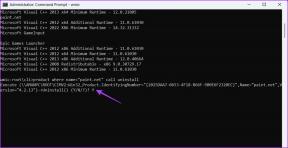不明なアプリがAndroid携帯に自動的にインストールされ続ける理由
その他 / / April 27, 2022
未知のアプリをAndroidにランダムにインストールすると、イライラする可能性があります。 注意しないと、何十もの不要なアプリがチェックされていない状態で実行されている可能性があります。 それらを手動で削除またはアンインストールすることはできますが、そもそもこれらのアプリが自動的にインストールされ続ける理由をトラブルシューティングする必要があります。

このような動作の正確な理由を絞り込むことは困難ですが、通常は、誤って無実の広告をクリックしたり、Playストアの外でAPKを取得したりしたときに始まります。 ジャンクアプリがAndroidにインストールされないようにする方法を考えてみましょう。
1. あなたのAndroid携帯には不要なアプリがプリインストールされています
SamsungやXiaomiなどの多くのAndroid携帯電話メーカーは、ローエンドおよびミッドレンジの製品にサードパーティのアプリをプリロードしています。 たとえば、Galaxy MシリーズとAシリーズには、多くの地域のアプリとMicrosoftサービスが含まれています。アプリは地域によって異なる場合がありますが、そこにあります。 幸いなことに、有名なAndroidスマートフォンメーカーの中には、そのようなアプリをアンインストールして削除できるものがあります。
2. 誤って広告をクリックした
多くのAndroidアプリやゲームでは、画面の下部、上部、または全体に広告バナーが表示されます。 このような広告を誤ってクリックすると、Playストアに移動してアプリをインストールするか、スマートフォンにアプリを自動的にダウンロードします。
一部のアプリ開発者は、ホーム画面に巨大な広告を表示したり、フラッシュしたりすることさえあります。 以下の手順を使用して、そのようなアプリを識別し、動作を無効にすることができます。
ステップ1: ホーム画面に広告を送信しているアプリを特定します。
ステップ2: アプリドロワーメニューからアプリアイコンを見つけて長押しします。

ステップ3: アプリ情報メニューを開き、[上部に表示]オプションを選択します。
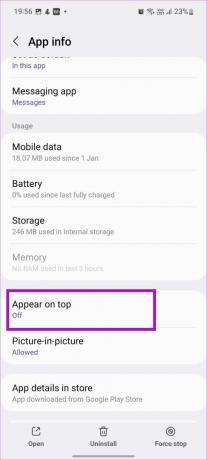
ステップ4: 次のメニューから権限を無効にします。

これらのアプリは、ホーム画面に広告を表示できません。 また、誤って広告をタップして、Androidにアプリをダウンロードしてしまうこともありません。
3. Galaxy Storeに注意してください(Samsung電話のみ)
これは完全にGalaxyA52での経験に基づいています。 SamsungのデフォルトのGalaxyStoreを使用してデフォルトのアプリを更新すると、ホーム画面を開く前にランダムなアプリをインストールするように求められることがあります。
明らかに、一部のユーザーは、Galaxy電話にどのアプリをインストールするかを確認せずに続行します。 そのようなものをインストールするためのオプションのチェックを外してから、GalaxyStoreを使用してアプリを更新する必要があります。
4. 不明なソースからアプリをサイドローディングする場合
アプリやゲームをダウンロードするために、ウェブからアプリをインストールしたり、GooglePlayストアに固執したりしないでください。 Googleはあなたの携帯電話上のすべてのアプリ/ゲームをスキャンします GooglePlayプロテクト 悪意のあるファイルを含む偽のアプリを削除します。
あなたが サイドロードアプリsウェブから、GoogleはPlayProtectを実行して有害なアプリを見つけることができません。 一部の破損したアプリは、バックグラウンドでアプリをダウンロードしてしまう可能性があります。 先に進んで、携帯電話の不明なソースからのサイドローディングを無効にすることができます。
ステップ1: 上にスワイプして、アプリドロワーメニューを開きます。
ステップ2: スマートフォンで[設定]を開きます。

ステップ3: アプリメニューに移動します。
ステップ4: リストからChromeを見つけて、タップします。

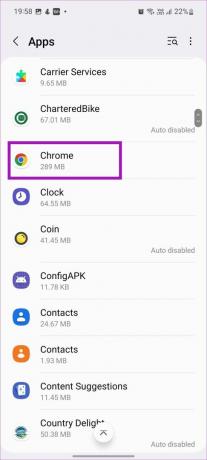
ステップ5: 下にスクロールして、[不明なアプリのインストール]メニューを選択します。 [このソースから許可]をオフに切り替えます。

5. スクリーン広告をロックする
多くのSamsungおよびXiaomiの電話には、ロック画面にGlanceと呼ばれる壁紙サービスが付属しています。 また、ロック画面で推奨アプリの1つをクリックして、スマートフォンにインストールするのは自然なことです。 ありがたいことに、あなたには ロック画面からそのようなサービスを無効にする. 方法は次のとおりです。
ステップ1: 携帯電話で[設定]を開きます(上記の手順を参照してください)。
ステップ2: ロック画面まで下にスクロールします。

ステップ3: 壁紙サービスを選択します。

ステップ4: [なし]の横にあるラジオボタンをタップして、理想的なロック画面に戻ります。
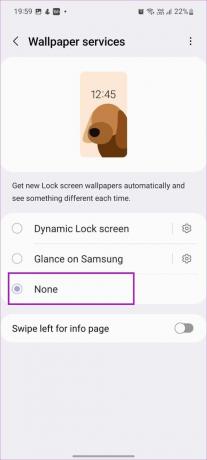
6. お使いの携帯電話のソフトウェアを更新するとき
Samsungは、セキュリティパッチとソフトウェアアップデートを使用してアプリを自動的にインストールすることがよくあります。 OSのアップデートは、スマートフォンのセキュリティと寿命に不可欠であるため、無視することはお勧めしません。 ただし、一部のアプリの自動インストールを確実に停止することはできます。 場合によっては、ローカルキャリアがOTA(無線)アップデートを介してパートナーアプリをインストールすることがあります。 したがって、更新を適用するたびに注意する必要があります
お金がすべてです
広告、ロック画面サービス、OSアップデート、またはGalaxy Storeを介してユーザーの同意なしにアプリをインストールすることは、パートナーアプリのダウンロード数を増やして収益を上げるための、より大きなスキームの一部です。 上記の点に留意し、不明なアプリがユーザーとして携帯電話にインストールされないようにすることができます。 それでもランダムなアプリがどこからともなく表示される場合は、スマートフォンが危険にさらされている可能性があるため、最初からリセットする必要があります。
最終更新日:2022年4月27日
上記の記事には、GuidingTechのサポートに役立つアフィリエイトリンクが含まれている場合があります。 ただし、編集の整合性には影響しません。 コンテンツは公平で本物のままです。

によって書かれた
Parthは以前、EOTO.techで技術ニュースを取り上げていました。 彼は現在、Guiding Techでフリーランスで、アプリの比較、チュートリアル、ソフトウェアのヒントとコツについて書き、iOS、Android、macOS、およびWindowsプラットフォームについて深く掘り下げています。